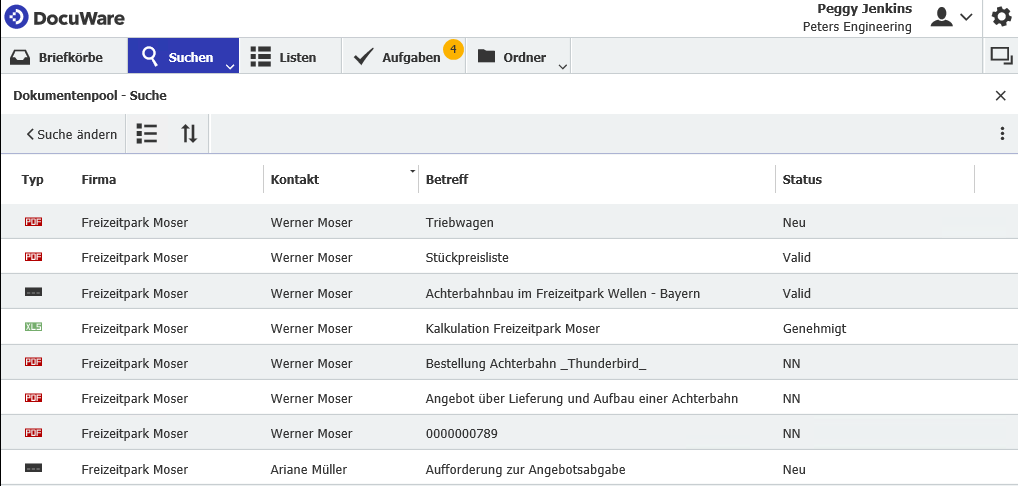Eine Ergebnisliste verwenden Sie sehr häufig in DocuWare, nämlich mit jeder erfolgreichen Suche. Grund genug, sich die Ansicht der Suchergebnisse für Ihre Zwecke optimal einzurichten. Alle Einstellungen können Sie direkt im DocuWare Client vornehmen.
Die Ergebnisse einer Suche werden standardmäßig in einer Liste in Tabellenform angezeigt. Die Spalten und Zeilen der Tabelle liefern alle Informationen, die in den Indexfeldern der Dokumente enthalten sind.
Nicht immer benötigen Sie aber alle Informationen auf einen Blick.Mit diesen Tipps passen Sie die Ansicht der Ergebnisliste an:
Nur die wichtigsten Spalten anzeigen. Rufen Sie im Hauptmenü des DocuWare Client die Einstellungen auf und blenden Sie die nicht benötigten Spalten aus. Per Drag & Drop können Sie die Reihenfolge der Spalten auch verschieben:
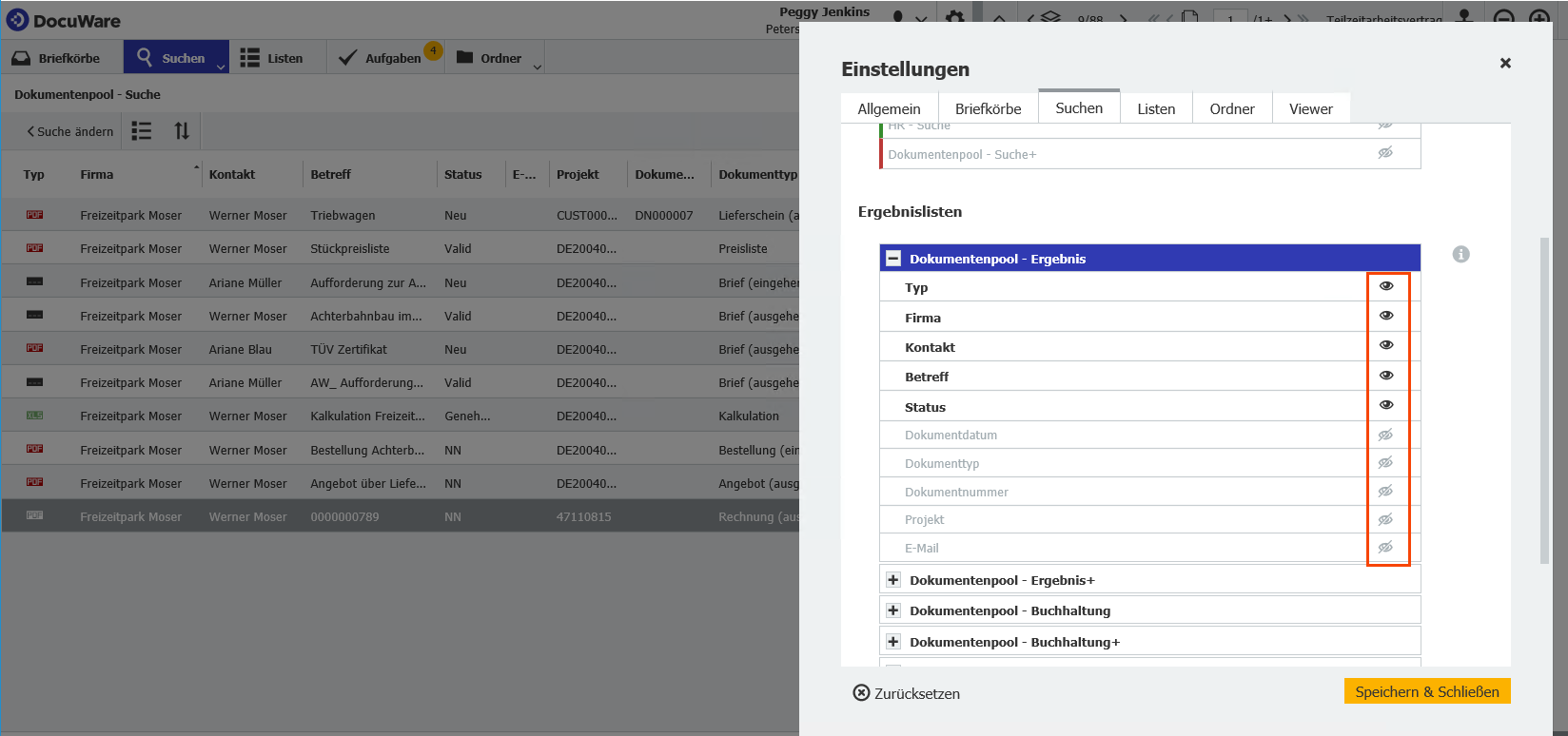
Miniatur als Dokumentvorschau. Das richtige Dokument lässt sich in der Ergebnisliste unter Umständen leichter identifizieren, wenn die Miniaturvorschau sichtbar ist. Klicken Sie dazu auf das Ansichten-Symbol und wählen Miniaturansicht:
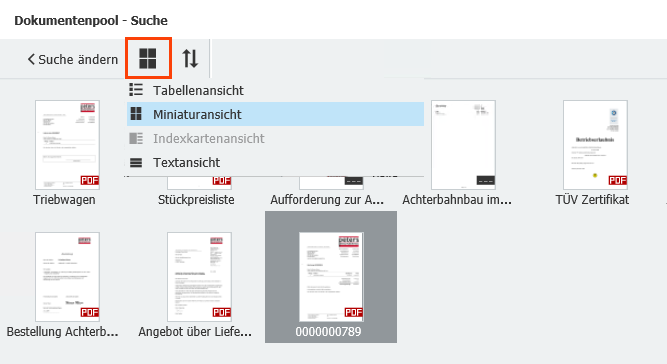
Dokument-Miniatur mit Informationen. Wählen Sie die Indexkartenansicht, um die wichtigsten Indexdaten neben den Miniaturen einzublenden:
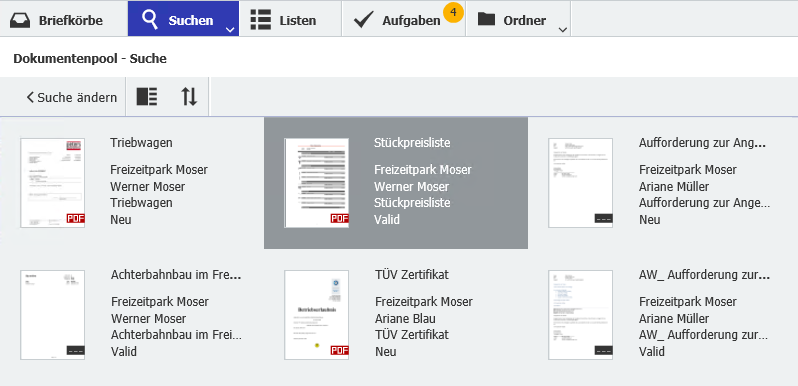
Wenn Sie andere Informationen zu den Dokumenten sehen möchten, wechseln Sie wieder in die Einstellungen der Ergebnisliste (siehe Tipp 1) und schieben die Spalte mit den gewünschten Indexinformationen weiter nach oben.
Die oberste Zeile lässt sich jedoch nicht im Web Client ändern – dieses Feld wird in der Archivadministration festgelegt.
Ergebnisse sortieren. Wählen Sie ein anderes Indexfeld, um die Reihenfolge der Dokumente in der Liste zu ändern.
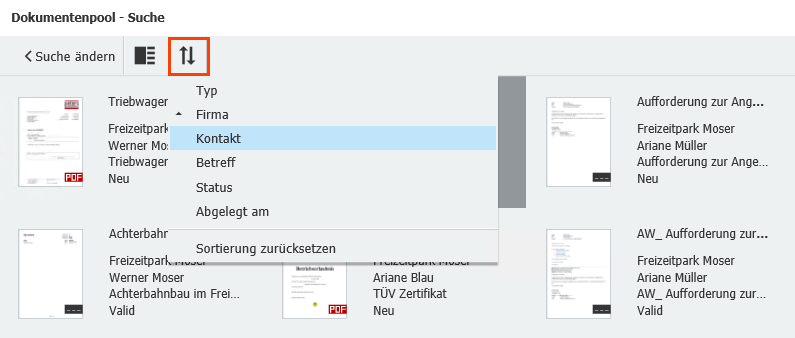
Ergebnislisten kombinieren. Sie öffnen Sie einen zweiten Arbeitsbereich, indem Sie auf das Symbol oben rechts unter dem Hauptmenü klicken:
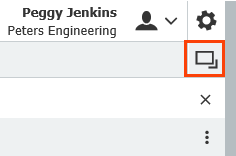
So haben Sie die Suchergebnisse sowohl als Tabellenansicht also auch als Miniatur im Blick:
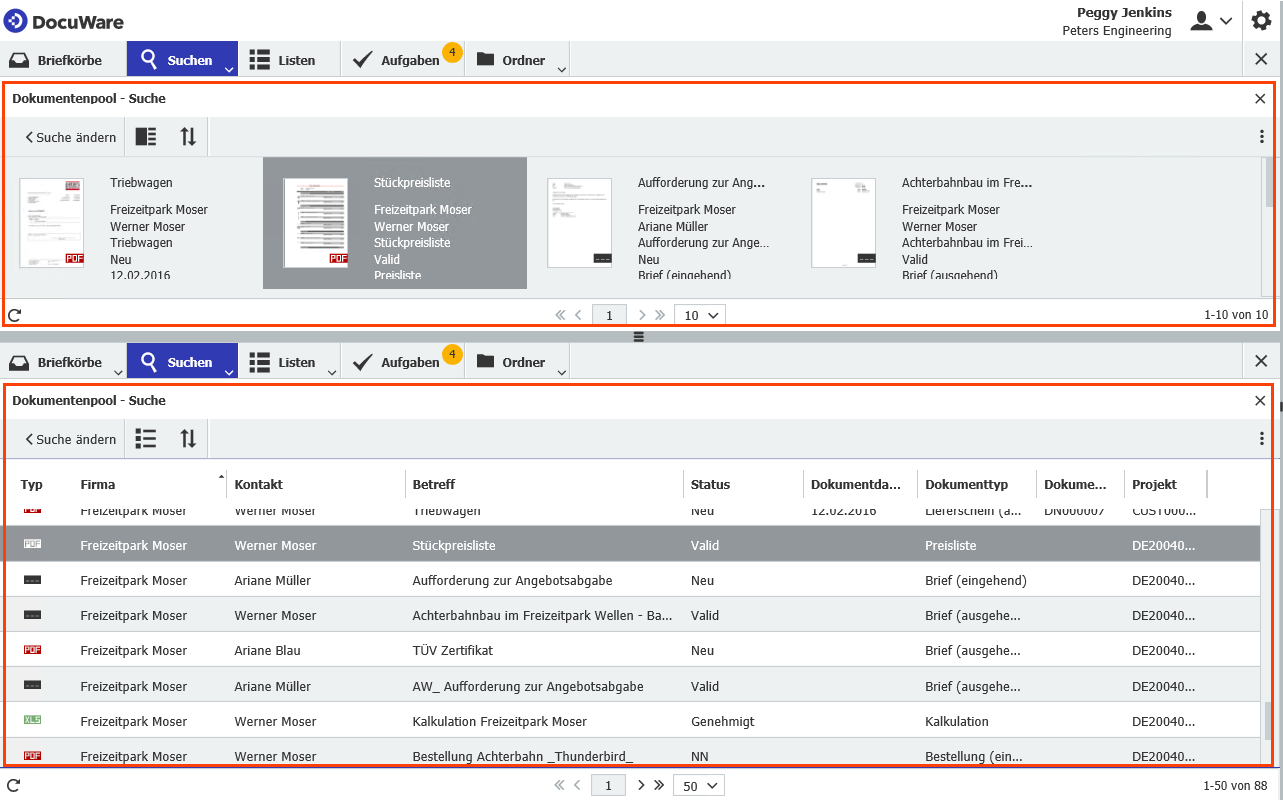
Mit dem zweiten Arbeitsbereich können Sie auch Ergebnisse von zwei unterschiedlichen Suchläufen vergleichen.
DocuWare merkt sich die Änderungen und lädt den Client beim nächsten Mal mit den gleichen Einstellungen.